Як вимкнути чат для зустрічі в Zoom

Дізнайтеся, як вимкнути чат у Zoom або обмежити його використання. Ось корисні кроки для зручного використання Zoom.
Що знати
Фон зображення нерозривно пов’язаний з об’єктом, принаймні так було раніше. У наш час інструменти редагування зображень із підтримкою штучного інтелекту дозволяють видаляти або змінювати фон на будь-який смак. Fotor — один із таких інструментів, який дозволяє легко витягувати об’єкт із зображення або доповнювати його фон безліччю текстур і суцільних кольорів. Ось усе, що вам потрібно знати, щоб почати.
Як змінити фон зображення за допомогою Fotor
По-перше, відвідайте fotor.com у веб-переглядачі та ввійдіть. Ви отримаєте безкоштовний кредит, щоб розпочати роботу. Потім натисніть інструменти штучного інтелекту ліворуч і виберіть « Видалити фон » у розділі «Редагування штучного інтелекту».
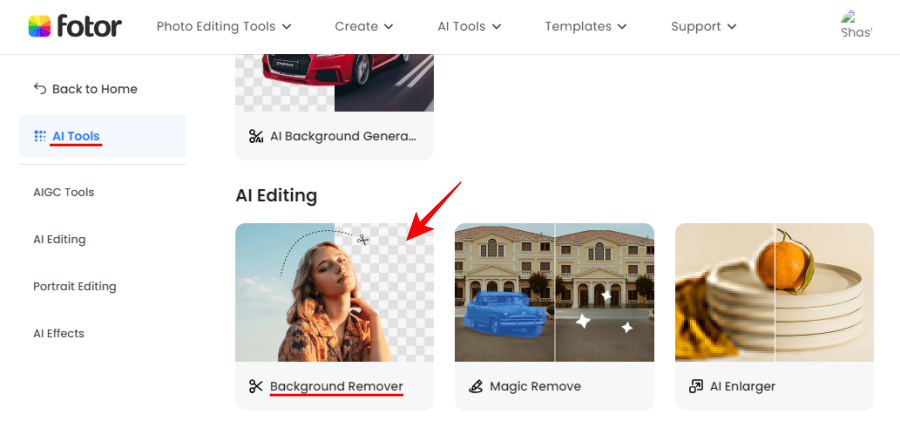
Додайте своє зображення
Далі натисніть «Завантажити зображення» .
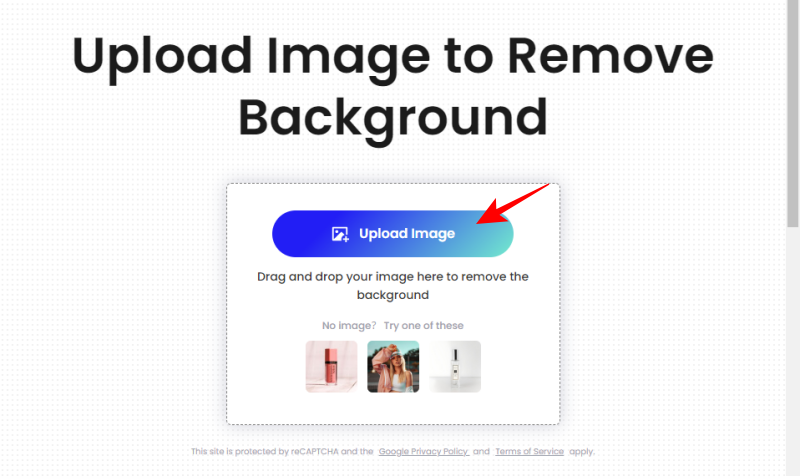
Перейдіть до зображення, фон якого ви хочете змінити, виберіть його та натисніть «Відкрити» .

Щойно зображення буде завантажено, ШІ Fotor почне виділяти об’єкт із фону.
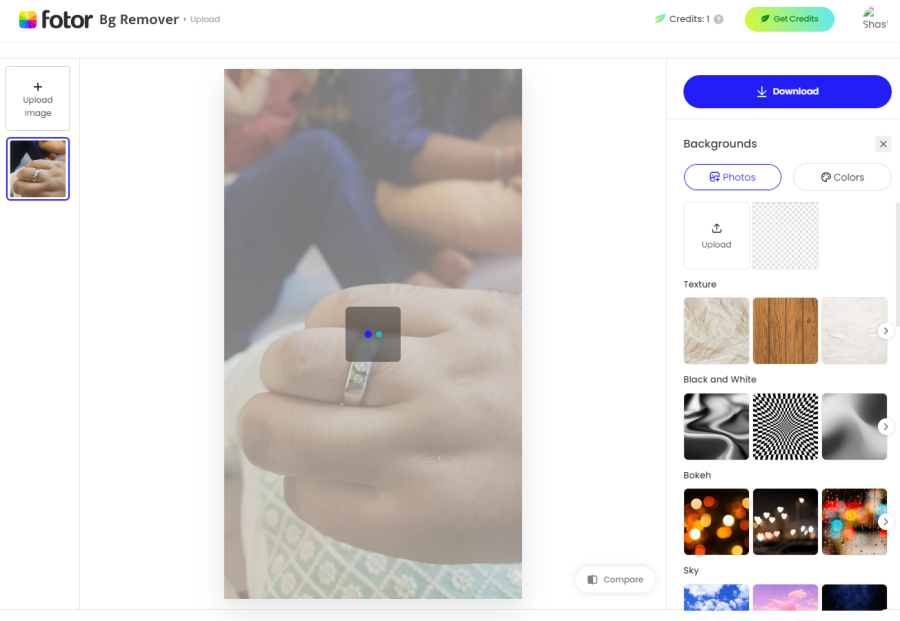
Коли ШІ видалить фон, у вас залишиться лише об’єкт зображення.
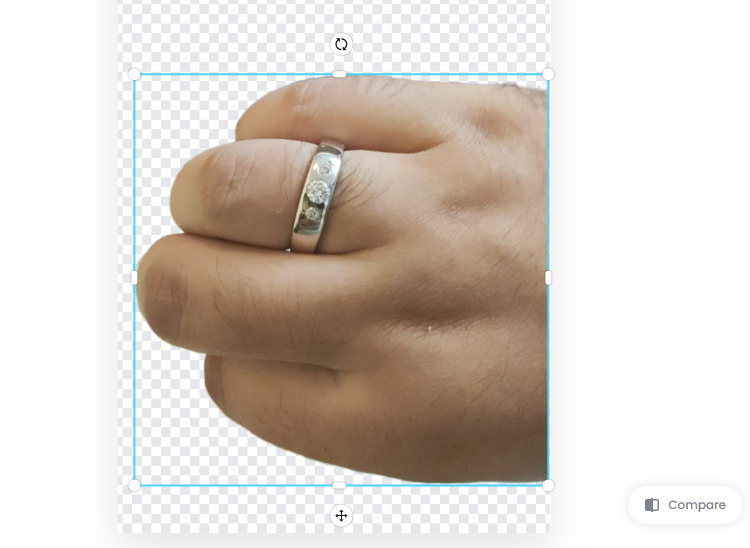
Тепер ви можете вибрати інший фон для застосування до нього.
Виберіть фон або колір
Fotor дозволяє замінити фон зображення на попередньо встановлений або суцільний колір. Давайте подивимося, як обидва вони застосовуються.
Змініть фон
У розділі «Фони» праворуч ви зможете вибрати з різних варіантів, як-от текстури, чорно-біле, боке, небо тощо.
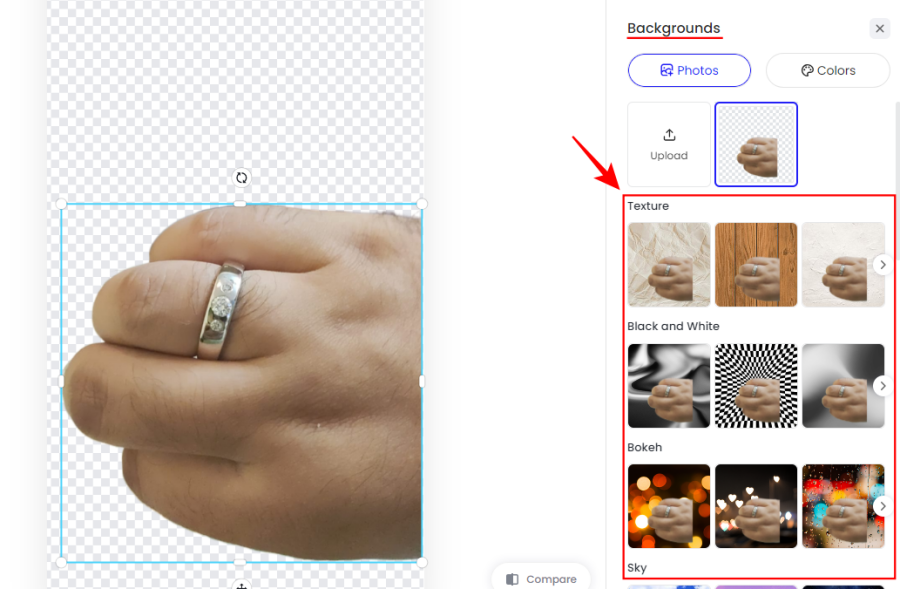
Натисніть один, щоб застосувати його до зображення та побачити, як він виглядає.
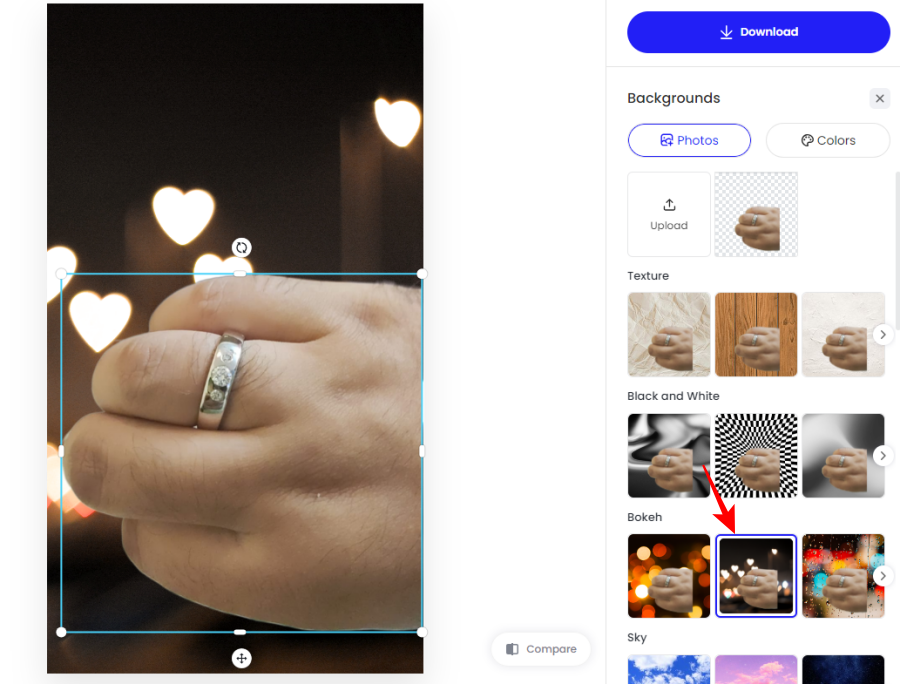
Використовуйте кермо навколо зображення, щоб змінити розмір об’єкта та змінити його положення.
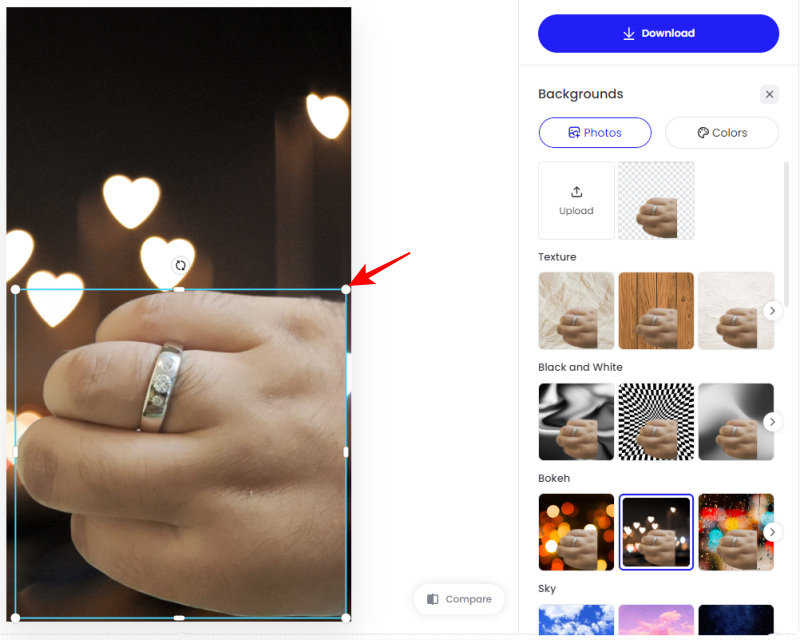
Щоб побачити, як зображення з новим фоном порівнюється зі старим, натисніть кнопку «Порівняти» в нижньому правому куті.
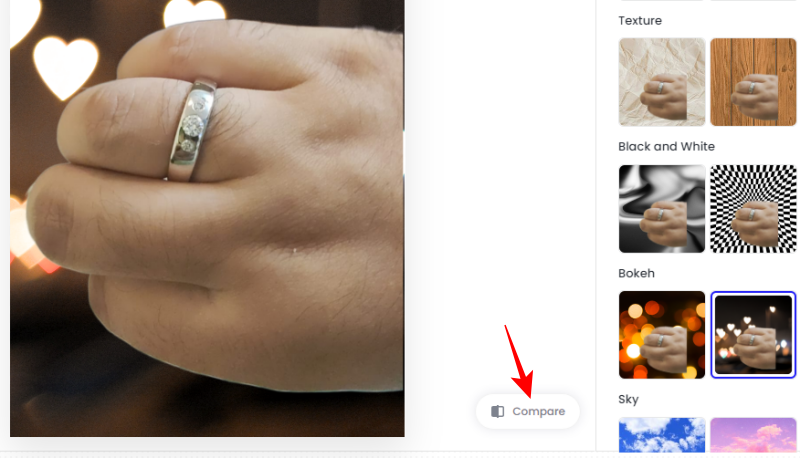
Змініть колір
Якщо ви хочете замінити фон лише суцільним кольором, натисніть натомість вкладку «Кольори» .
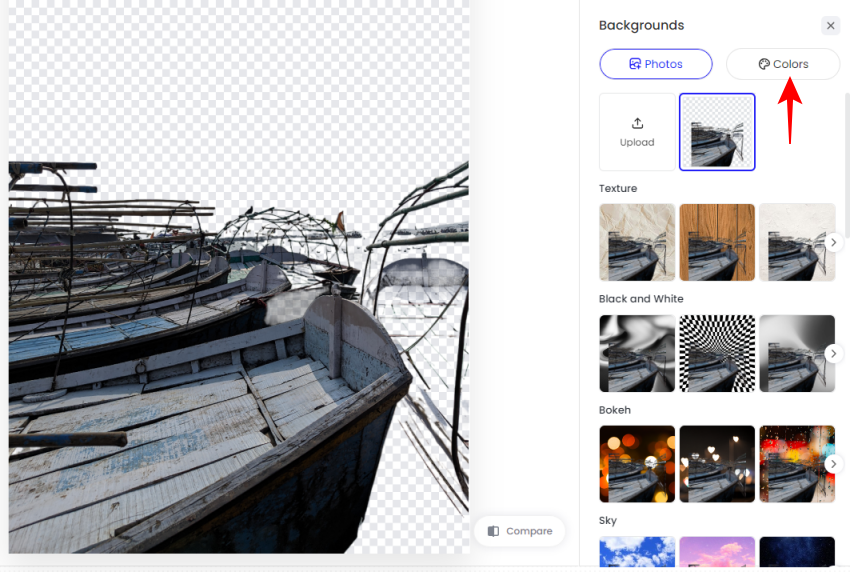
І виберіть однотонний колір, щоб поєднуватися з ним.
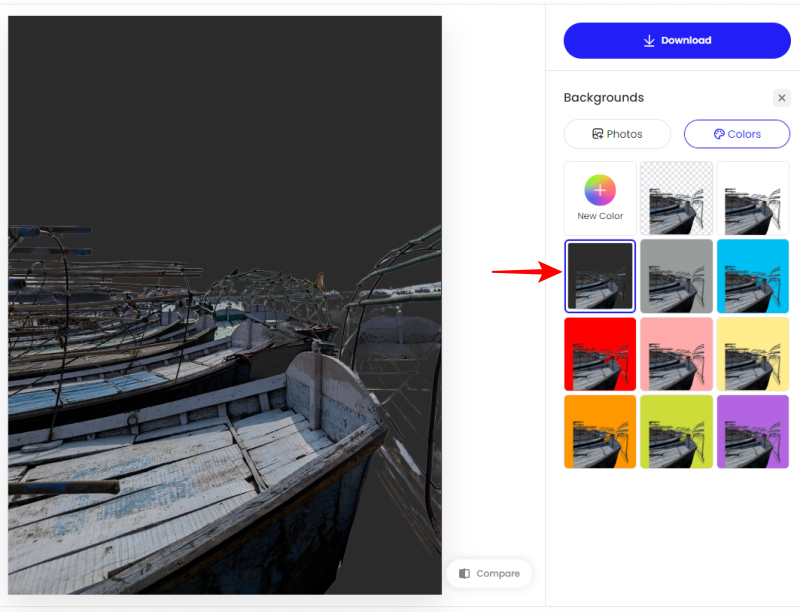
Ви можете вільно грати з попередніми настройками фону, регулювати положення зображення та змінювати фон, як вважаєте за потрібне.
Завантажте зображення
Після того, як ви застосували фон, який підходить до вашого зображення, все, що залишилося, це завантажити його. Для цього натисніть опцію «Завантажити» .
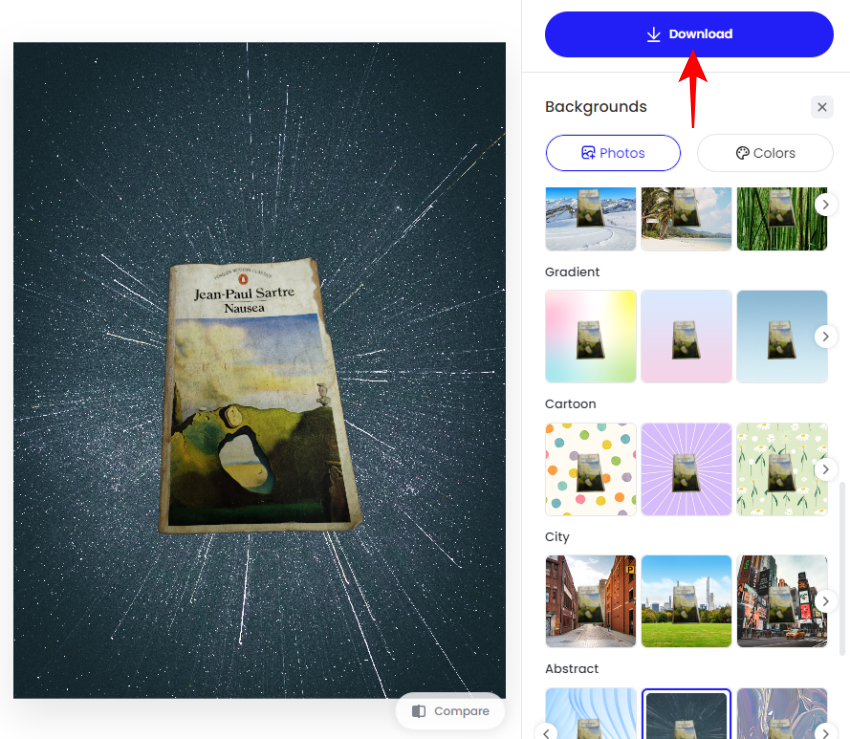
Виберіть «Зображення HD» і виберіть «Завантажити» .
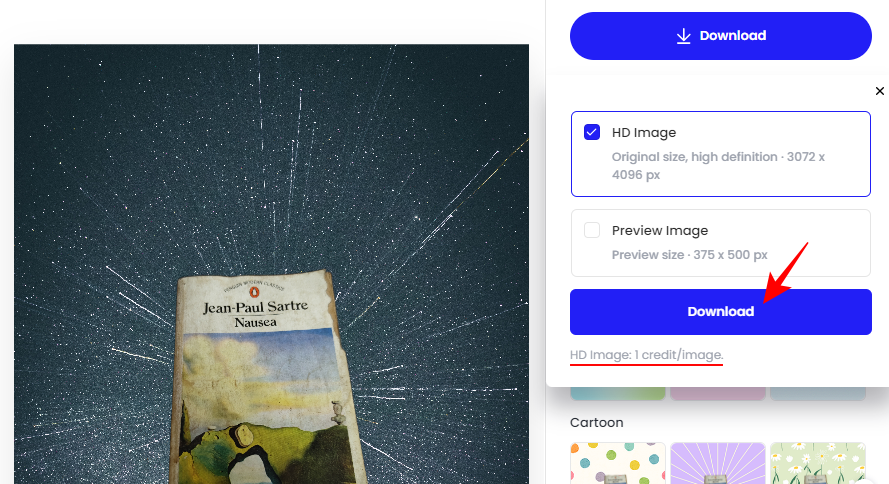
Зауважте, що завантаження зображення високої роздільної здатності коштуватиме вам кредит. Якщо ви не хочете використовувати свої кредити, ви можете завантажити попередній перегляд у редакторі Fotor.
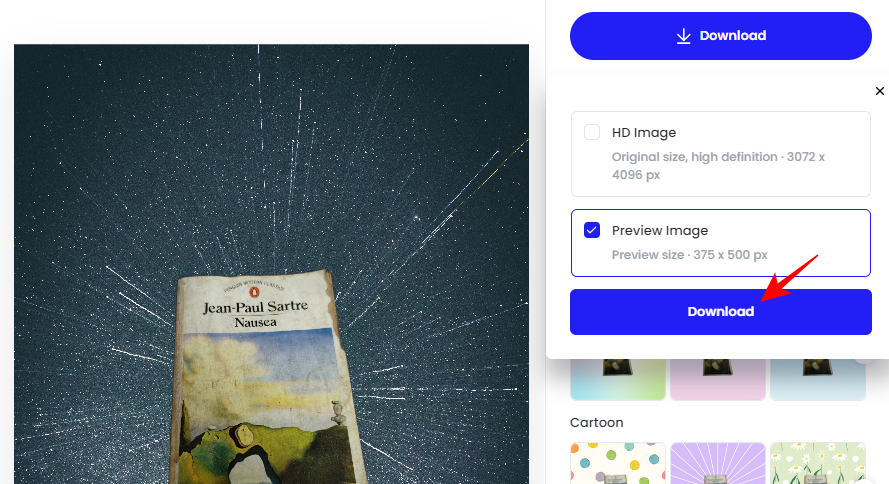
І так само швидко буде завантажено ваше зображення з новим фоном.
FAQ
Давайте розглянемо кілька поширених запитань про безкоштовну зміну фону зображення за допомогою Fotor.
Чи можу я безкоштовно змінити фон зображення на Fotor?
Так, Fotor дозволяє безкоштовно змінювати фон будь-якого зображення. Завантаження відредагованого зображення в якості HD коштуватиме вам кредит (який безкоштовно надається новим користувачам). Коли ви вичерпаєте свій безкоштовний кредит, вам доведеться придбати додаткові кредити. Крім того, ви також можете завантажити зображення з якістю попереднього перегляду, що не вимагає жодних кредитів.
Чи видаляє Fotor фон із зображень?
Так, Fotor використовує штучний інтелект, щоб розпізнавати та видаляти фон із зображень, щойно ви завантажуєте їх у інструмент видалення фону.
Як порівняти фонове зображення на Fotor?
Ви можете порівняти фон свого зображення, натиснувши кнопку «Порівняти» внизу зображення в попередньому перегляді.
Fotor — один із найкращих онлайн-інструментів для редагування зображень на базі ШІ. Його здатність змінювати фон є однією з різноманітних функцій, які він може запропонувати, які можуть легко редагувати зображення так, як вам подобається. Сподіваємося, цей посібник допоміг вам у цьому. До наступного разу!
Дізнайтеся, як вимкнути чат у Zoom або обмежити його використання. Ось корисні кроки для зручного використання Zoom.
Дізнайтеся, як видалити непотрібні сповіщення Facebook та налаштувати систему сповіщень, щоб отримувати лише важливі повідомлення.
Досліджуємо причини нерегулярної доставки повідомлень на Facebook та пропонуємо рішення, щоб уникнути цієї проблеми.
Дізнайтеся, як скасувати та видалити повідомлення у Facebook Messenger на різних пристроях. Включає корисні поради для безпеки та конфіденційності.
На жаль, пісочниця Minecraft від Mojang відома проблемами з пошкодженими світами. Прочитайте наш посібник, щоб дізнатися, як відновити ваш світ та уникнути втрати прогресу.
Щоб знайти приховані чати Microsoft Teams, дотримуйтесь простих порад, щоб повернути їх у видимість і вести ефективну комунікацію.
Вам важко підключити свою консоль PS5 до певної мережі Wi-Fi або Ethernet? Ваша PS5 підключена до мережі, але не має доступу до Інтернету.
Вчасно надсилайте нагадування команді, плануючи свої повідомлення Slack, дотримуючись цих простих кроків на Android і deskrop. Тут ви знайдете корисні поради та кроки щодо планування повідомлень на Slack.
Telegram вважається одним із найкращих безкоштовних додатків для обміну повідомленнями з кількох причин, зокрема надсилаючи високоякісні фотографії та відео без стиснення.
Дізнайтеся, як вирішити проблему, коли Google Meet не показує вашу презентацію. Огляд причин та способів усунення несправностей.








